Diagguiのつかいかた
Contents
diagguiはデジタル版スペアナのように、各種伝達関数や、遅延、カップリングなどデジタルの特性を調べることができるソフトウェアです。インストールなどについては、Linux設定メモを参照してください。ここでは、CLIOのportaにインストールされているものを使用するということで書いておきます。
実際の装置とDiagguiのtest pointの対応
matlab上の、
/home/controls/cds/advLigo/src/epics/simLink/ctr.mdl
などで確認することができます。matlabのCurrent Folderでフォルダを指定すると、左の欄にmdlファイルが見えます。
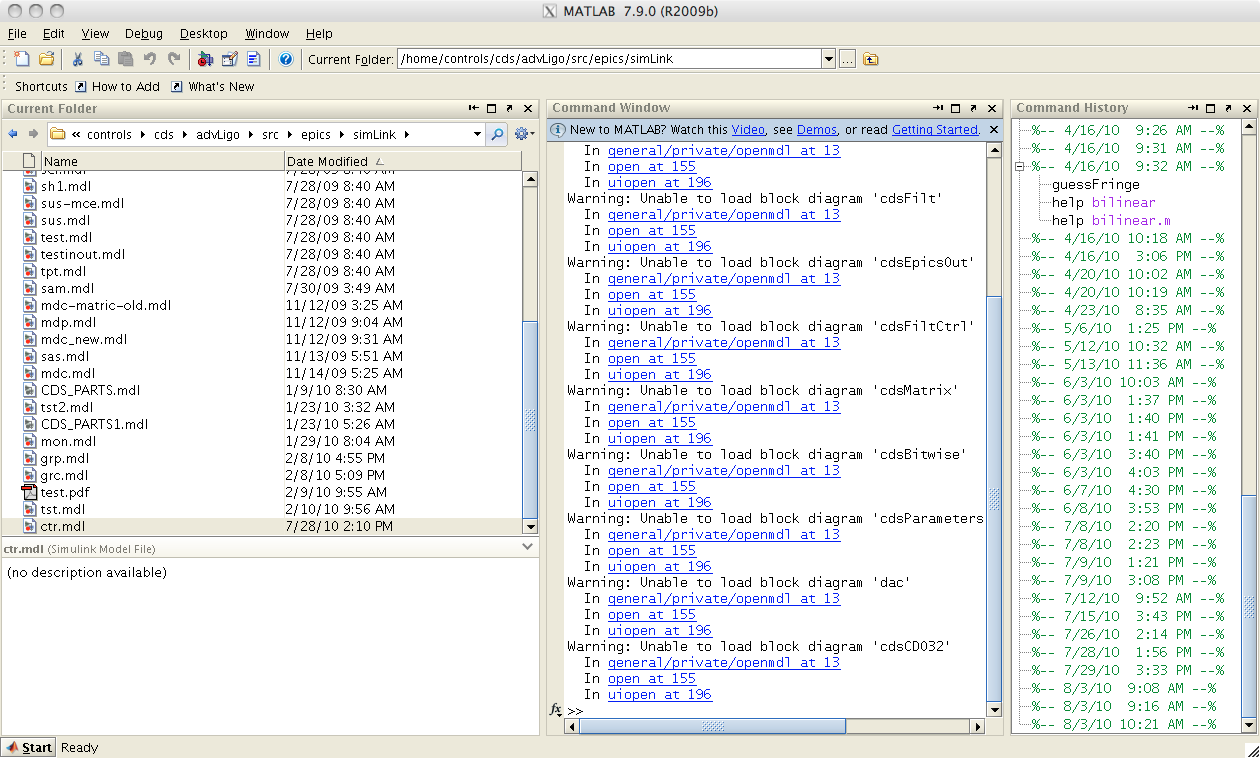
ctr.mdlファイルを開くと、入出力との対応がわかります。 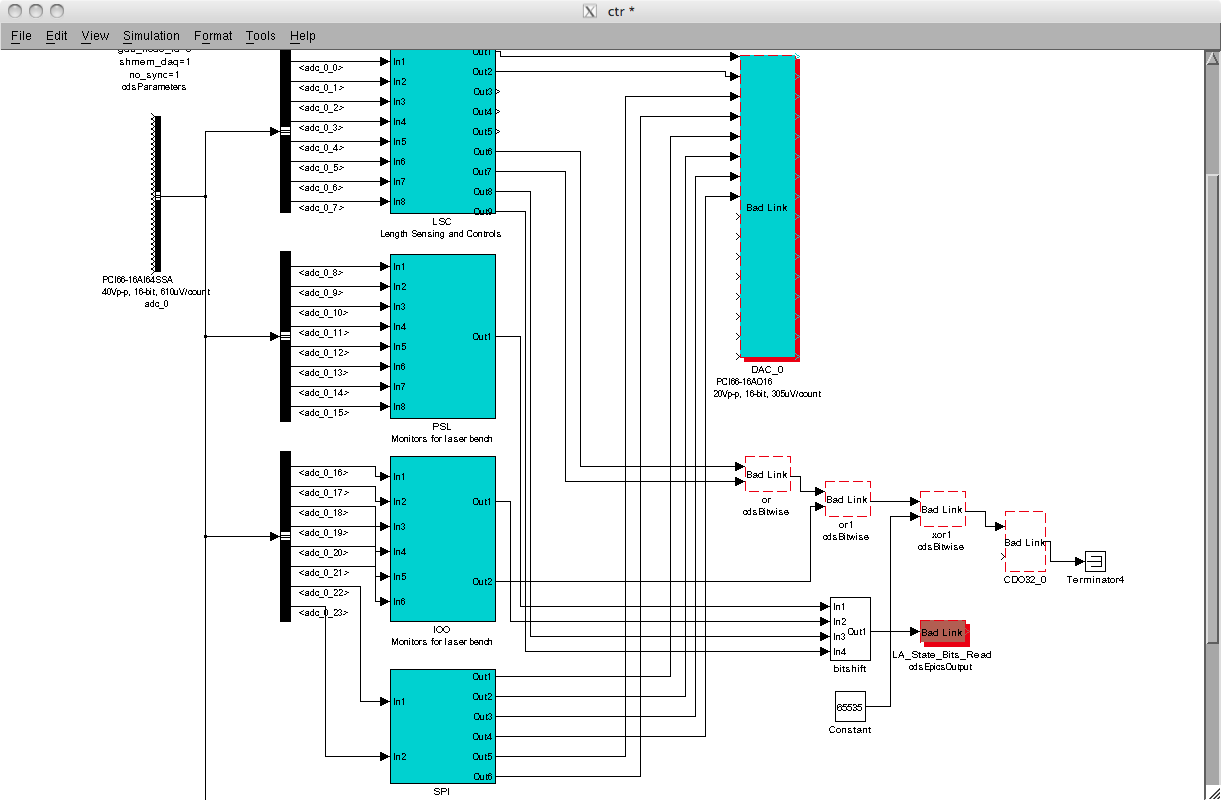
図の中の、LSC(注:diagguiなどで用いられているLSCなどの略語は、麻生さんの記事を参照してください。) ボックスをクリックすると、さらに詳しい接続状況が見られます。
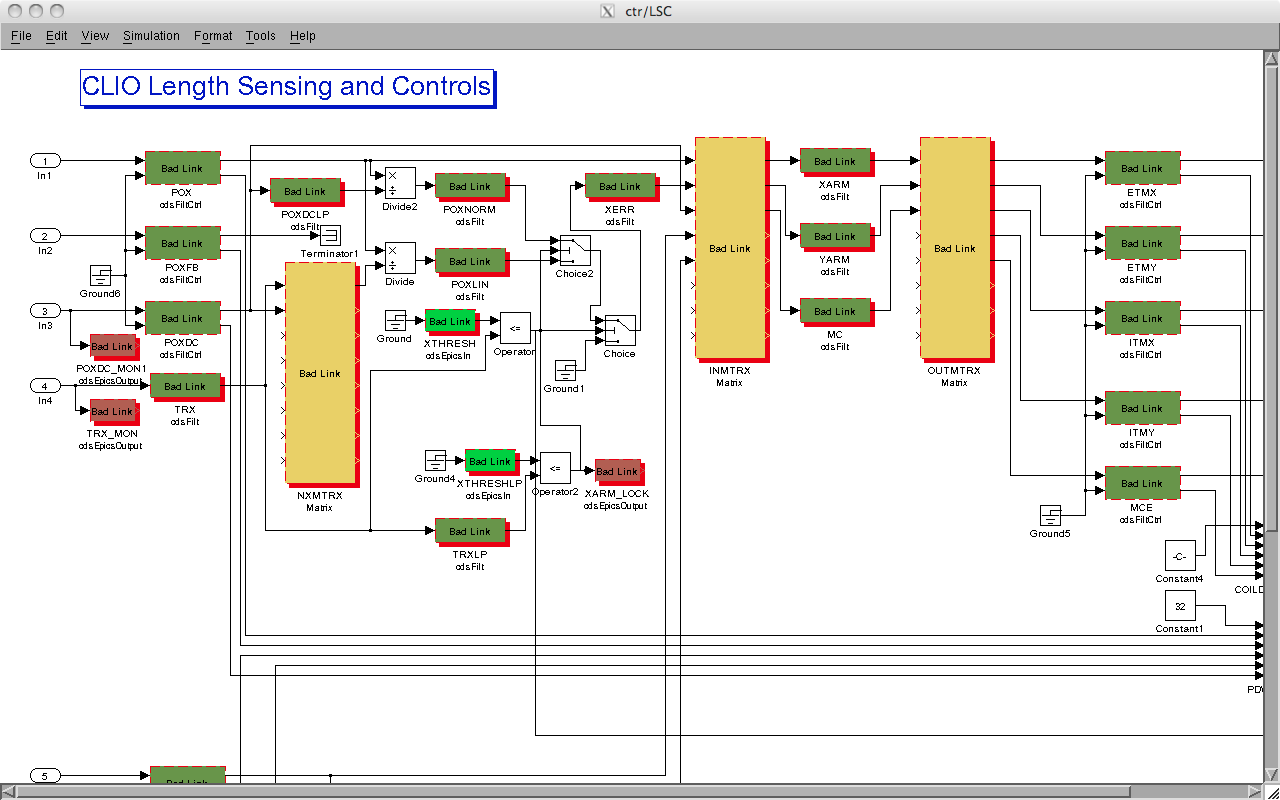
これらから、たとえば、デジタルのDAC出力OUT1から、ADC入力IN1をD-SUB 9ピンのケーブルで接続して 伝達関数を測定したい場合、
- LSCのETMXのin2からLSCのPOXのin1
- LSCのETMYのin2からLSCのPOYのin1
- SPIのRM_Lのin2からLSCのPOXDCのin1
- SPIのRM_Rのin2からLSCのTRXのin1
を測定すればよいことが分かります。
Diagguiの起動
porta(あるいは端末から ssh -Y controls@porta)で、
$diaggui &
とすると、Diagnostic test toolsという画面が現れます。
4つのtab(Input, Measurement, Excitation, Result)のうち、通常はMeausrementが選択されています。
- 次の、Measurement 欄の中で、
- 雑音レベルの測定をするときは、Fourier Toolsを選択します。
- 伝達関数の測定をするときは、Swept Sine Responseを選択します。
Fourier Toolsのつかいかた
- Measurement Channels 欄で、Channel 0 to 19 が選択されており、たとえば、ドロップダウンリストから、選択してチェックボックスをチェックします。
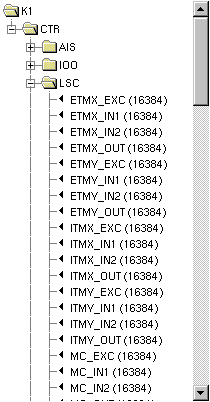 次に、Fourier Tools欄を設定していきますが、
次に、Fourier Tools欄を設定していきますが、 - {{attachment:png} Start Time欄がNowになっていることを確認して、
Swept Sine Responseのつかいかた
遅延時間を測定するために、DAC-ADCループの応答を測定する場合を例に説明します。
まず、デジタルのDAC出力OUT1から、ADC入力IN1をD-SUB 9ピンのケーブルで接続しておきます。
次に、mk(medm)で、test pointの状況を設定します。
porta(あるいはkami1)で、
$mk &
とすると、メニューが表示されるので、
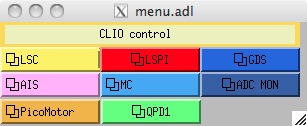
LSC(サブメニューもLSC)を選択すると、 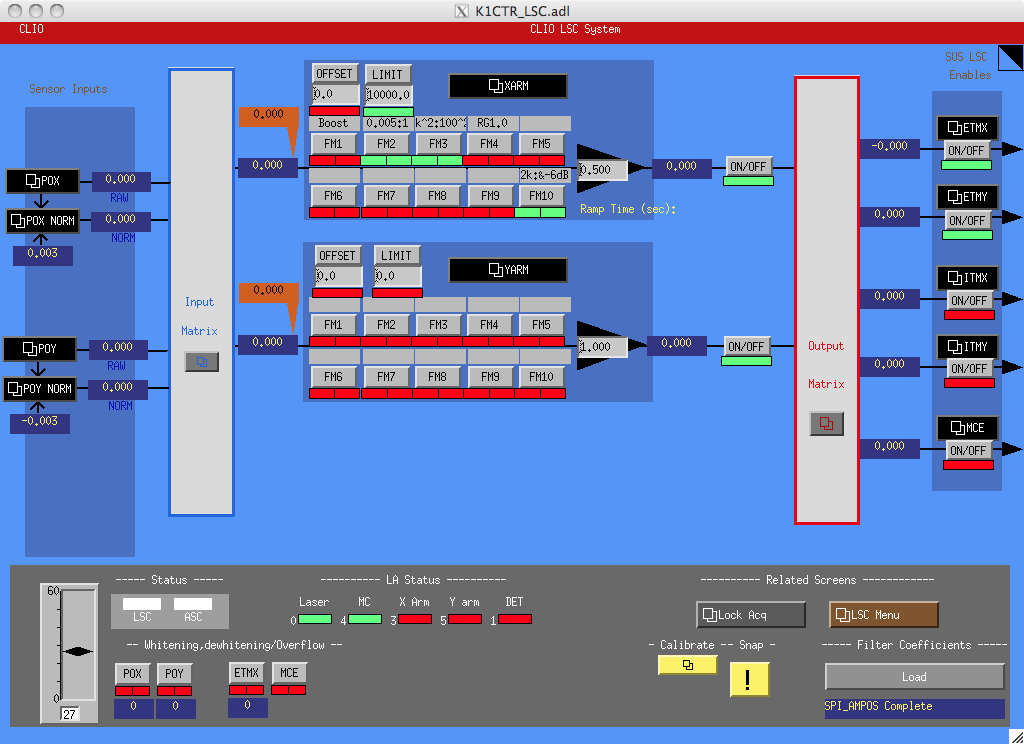 が表示されます。 ここからさらに、ETMXと、POXをクリックすると、
が表示されます。 ここからさらに、ETMXと、POXをクリックすると、
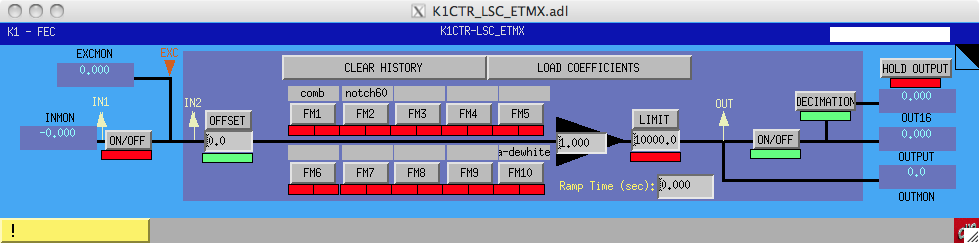
と
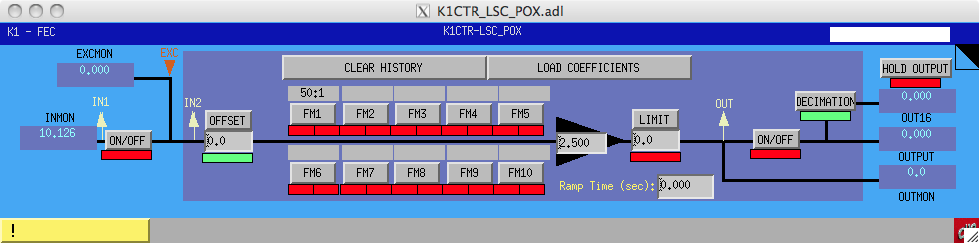
が表示されます。 EXCMONが励起源になるので、ETMXは入力を切るために、in1とin2の間のON/OFFスイッチをOFF(赤)にし、 in2(あるいはoutでもよいかも)をtest pointにします。 POXは入力直後のin1で測定をすることにして、 念のため、後に信号が伝わらないように、in1とin2の間のON/OFFスイッチを切っておきます。 必要に応じて、その他のフィルタの設定を行います。
以上の準備を終えたら、Diagguiでの測定を始めます。
Diagguiを起動して、Measurement ChannelsでSwept Sine Responseを選択し、LSCのPOXのin1とLSCのETMXのin2を選択します。 それから、測定周波数を例えば、次のように指定します。 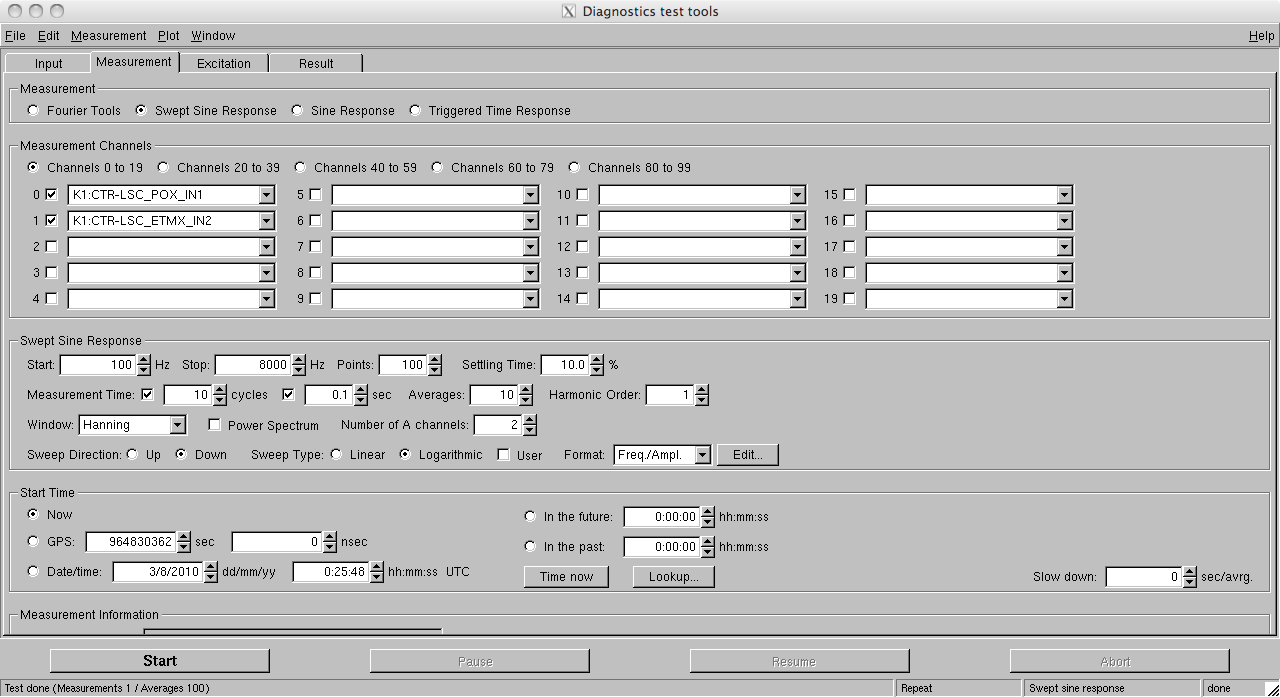
Number of A channelsはこの場合は0でも可です(Excitation分の指定channelの応答のみ測定できればよいため。 通常は、指定したチャネル数と同じ数を指定する。)。
次にExcitationタブで励起源を指定します。 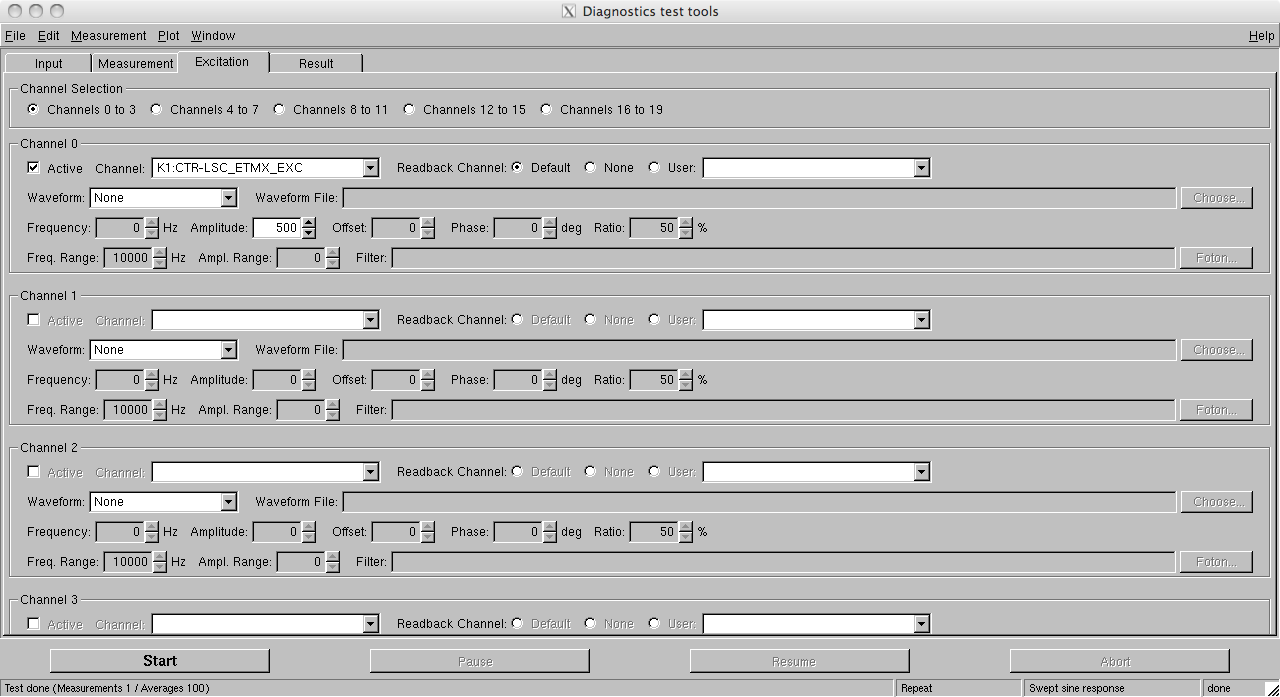
Measurementタブに戻ってStartボタンを押します。
Resultタブで測定結果が見られます。
Triggered Time Responseのつかいかた
測定結果
Result tabを押して、結果を見ます。
ファイルをSaveする場合は、以下のフォルダに個人ファイルを作成して置くようにします。デジタルのデータは、digital_test_2010以下に置いてあります。
/cvs/cds/kami/users/
